Criando turmas na Cisco Academy ITE Orientation Course
•Transferir como PPTX, PDF•
0 gostou•593 visualizações
Este documento fornece instruções sobre como criar turmas do Orientation Course no sistema Learn. Ele descreve os passos para selecionar o currículo, idioma e versão do curso, acessar o conteúdo da turma, concluir o feedback e se graduar após a leitura do material.
Denunciar
Compartilhar
Denunciar
Compartilhar
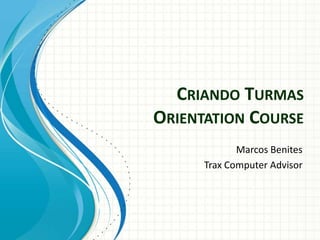
Recomendados
Mais conteúdo relacionado
Semelhante a Criando turmas na Cisco Academy ITE Orientation Course
Semelhante a Criando turmas na Cisco Academy ITE Orientation Course (20)
Sed tutorial de-fechamento_e_avaliacoes_abril_2016

Sed tutorial de-fechamento_e_avaliacoes_abril_2016
Tutorial - Cursos da Universidade Corporativa Sebrae

Tutorial - Cursos da Universidade Corporativa Sebrae
Último
Último (9)
ATIVIDADE 1 - LOGÍSTICA EMPRESARIAL - 52_2024.docx

ATIVIDADE 1 - LOGÍSTICA EMPRESARIAL - 52_2024.docx
ATIVIDADE 1 - ESTRUTURA DE DADOS II - 52_2024.docx

ATIVIDADE 1 - ESTRUTURA DE DADOS II - 52_2024.docx
ATIVIDADE 1 - SISTEMAS DISTRIBUÍDOS E REDES - 52_2024.docx

ATIVIDADE 1 - SISTEMAS DISTRIBUÍDOS E REDES - 52_2024.docx
ATIVIDADE 1 - GCOM - GESTÃO DA INFORMAÇÃO - 54_2024.docx

ATIVIDADE 1 - GCOM - GESTÃO DA INFORMAÇÃO - 54_2024.docx
Boas práticas de programação com Object Calisthenics

Boas práticas de programação com Object Calisthenics
Criando turmas na Cisco Academy ITE Orientation Course
- 1. CRIANDO TURMAS ORIENTATION COURSE Marcos Benites Trax Computer Advisor
- 2. Introdução • Descrever procedimentos para a criação de turma de Orientation Course (OC)
- 4. Em Learn clique em “Register for Trainning”.
- 5. No campo “Curriculum Name” selecionar a opção “Academy Fundamentals”, Em seguida, clicar no botão “Continue”
- 6. Clique em “Continue” novamente
- 7. No campo “Academy” selecione a opção da sua academia. No campo “Language” selecione a opção de idioma desejado. No campo “Version” selecione a opção da versão em que irá realizar o curso e clique no botão “Submit”.
- 8. Para acessar o conteúdo basta clicar na turma do Orientation que aparece para o seu username.
- 9. Depois de realizar a leitura do Orientation Course, é necessário se graduar e responder o feedback , que você mesmo deve habilitar. Siga os procedimentos que seguem.
- 10. NA “INSTRUCTOR HOME”, ENTRE NA TURMA DO O.C.
- 11. Nesta página, em “Manage Class”, clique em “Assessment Home”.
- 12. Em “Activate Assessments”, selecione a checkbox “Course Feedback” clicando em seguida em “Advanced Activation”, como mostra a figura abaixo:
- 13. Clique em Activate volte para a “Assessment Home” e clique em “Take Assessment” para realizar o Feedback. Quando o Feedback for finalizado a tela abaixo será exibida.
- 14. Depois de realizado o Feedback, a próxima etapa é graduar-se! Para isso, clique em “Gradebook”.
- 15. No Gradebook, atribua 100 para os valores que se encontram em branco das colunas “Teach Back”, “Lessons Plans” e “Customs Scores”.
- 16. Ainda no Gradebook, para o espaço em branco correspondente à coluna “Grades”, atribua A+. Na coluna “Result”, selecione a Opção P (atenção: a atribuição da letra P deve ser feita corretamente, pois o instrutor não tem permissão para fazer a alteração após salvar a página). Clique em “Save Changes”.
- 17. PERGUNTAS?
- 18. APÊNDICE
